如何在 MacOS 上禁用锁屏通知
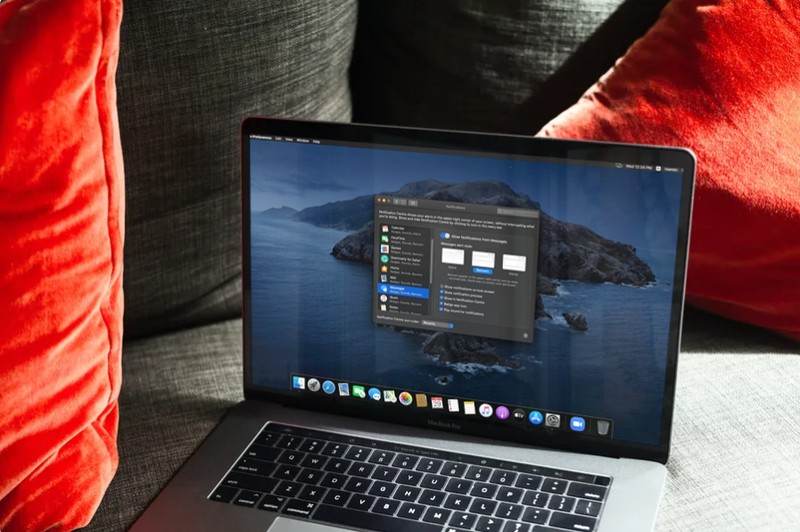
您想阻止通知显示在 Mac 的锁定屏幕上吗?也许出于隐私原因您想隐藏它们?如果您经常使用 Mac 上便捷的锁屏功能,您可能会对禁止在计算机的锁定屏幕上显示通知。
通知对于及时了解您的电子邮件、短信、日历事件等信息非常有用。尽管无需登录 Mac 即可浏览各种通知听起来很方便,但这通常是以牺牲您的隐私为代价的。这是因为任何打开您的 Mac 的人也可以看到它们,即使他们不知道您的密码也没关系,因为它本身会显示在锁定屏幕上。
这是您想立即在 Mac 上更改的内容吗?没问题,因为您可以轻松关闭 Mac 锁定屏幕上的通知显示。
如何在 Mac(Big Sur、Catalina、Mojave 等)上禁用锁屏通知
您可以完全控制在 Mac 的锁定屏幕上显示哪些通知。您只需要正确使用系统首选项即可。只需按照以下步骤开始。
- 从 Dock 转到 Mac 上的“系统偏好设置”。

- 这将在您的桌面上打开一个新窗口。选择位于顶行的“通知”以调整您的通知设置。
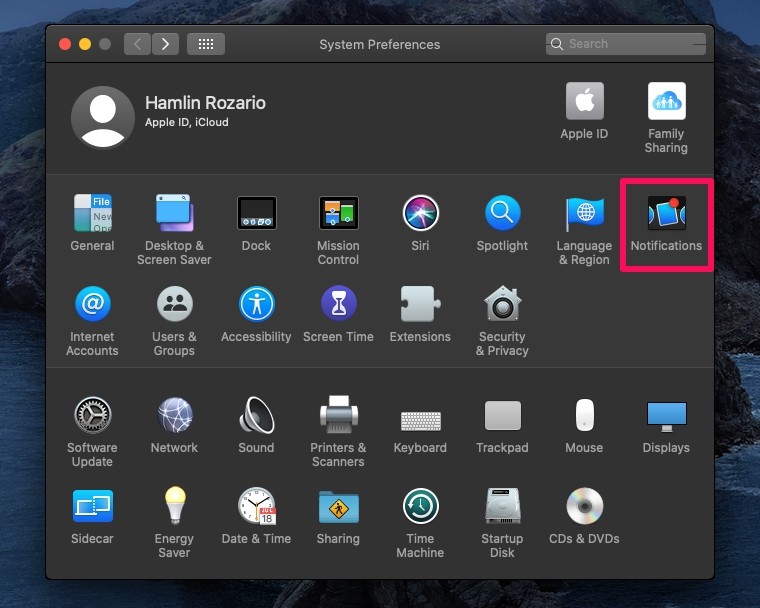
- 您将被带到“请勿打扰”部分。在这里,您将能够滚动浏览 Mac 上的所有应用程序并单独更改它们的通知设置。

- 要为特定应用停用锁屏通知,请从左侧窗格中选择该应用,然后取消选中“在锁屏上显示通知”选项框。
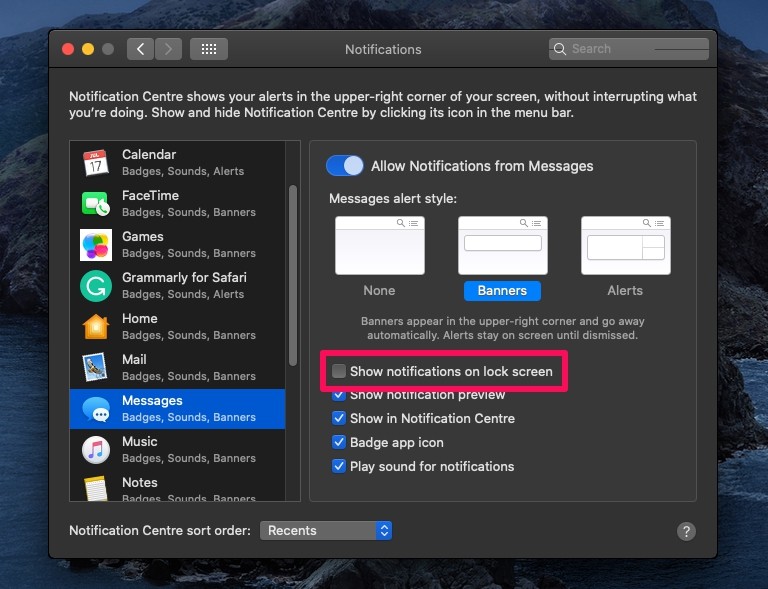
这就是它的全部内容。您已成功在 Mac 上为该应用禁用锁屏通知。很简单,对吧?
从现在开始,只要您的 Mac 处于锁定状态,您就不必担心有人会阅读您收到的短信或电子邮件。对于那里的所有隐私爱好者来说,这是一个非常有用的功能。也就是说,目前还没有设置可以同时关闭所有应用程序的锁屏通知。因此,您现在必须为应用程序一个一个地禁用此功能。
除此之外,您还可以选择禁用 macOS 设备上的通知预览以增加隐私措施。例如,当您收到来自您的 iMessage 联系人之一的短信时,通知在禁用时不会显示消息预览。
您使用的是 iPhone 还是 iPad?如果是这样,您将有兴趣了解如何防止通知出现在 iPhone 或 iPad 的锁定屏幕上。就像在 Mac 上一样,没有禁用这些通知的全局设置,您必须为每个应用单独设置。
请注意,这适用于更新更现代的 macOS 版本,例如 Big Sur、Catalina 和更高版本。如果您使用的是更早版本的 Mac OS X,您可以遵循稍微不同的从旧版 Mac OS X 锁定屏幕隐藏通知的一组步骤。
通过从锁定屏幕隐藏通知,希望您的隐私问题已得到解决。您对 macOS 如何管理和显示所有通知有何总体看法?请在下面的评论部分分享您宝贵的意见和经验。
